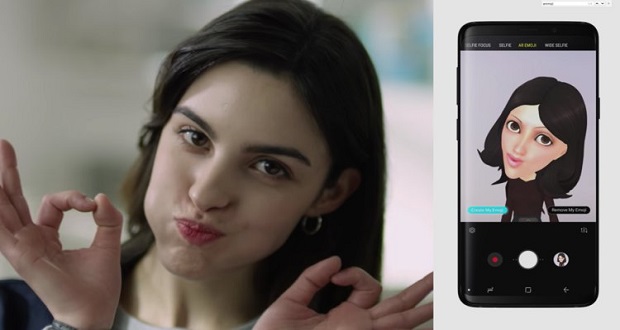ای آر اموجی یکی از دو ویژگی منحصربهفرد گوشی های پرچمدار سامسونگ گلکسی اس 9 (Galaxy S9) و گلکسی اس 9 پلاس (+Galaxy S9) است. در این مطلب با نحوه استفاده از ای آر اموجی (AR Emoji) سامسونگ آشنا میشویم.
سامسونگ با معرفی گلکسی اس 9 و گلکسی اس 9 پلاس، به وسیله یکی از قابلیتهای منحصربهفرد آنها یعنی ای آر اموجی، به جنگ با یکی از اصلیترین ویژگیهای آخرین پرچمدار اپل رفت. در حالی که تصور میشد سامسونگ یک کپی از انیموجی را در پرچمداران جدید سری S معرفی میکند، اما اکنون با ساختاری کاملا متفاوت در مقایسه با استیکرها و اموجیهای سه بعدی اپل روبهرو هستیم.
در انیموجی، تعدادی کاراکتر از پیش تعریف شده وجود دارد و بر اساس یک تکنولوژی خاص، ریز به ریز تحرکات صورت کاربر بر روی آنها اعمال میشود. اما در AR Emoji، تصویر خود کاربر به یک اموجی سه بعدی کارتونی تبدیل خواهد شد. هر کاربر میتواند با ارائه تصاویر شخصیتهای مورد علاقه خود، اموجیهای سه بعدی مورد نظرش را بسازد. به طور واضح، سامسونگ دست کاربران را بازتر گذاشته است.
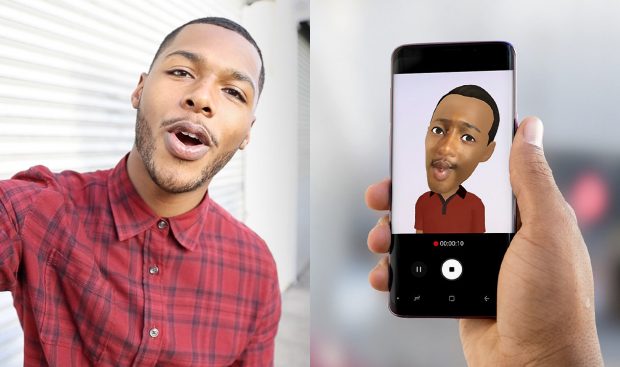
همچنین تعداد زیادی پک استیکر واقعیت افزوده آماده وجود دارد که اغلب به صورت کاملا سه بعدی ساخته شدهاند. وقتی که اموجی واقعیت افزوده شما ساخته شد، تعداد زیادی استیکر شخصی در اختیار خواهید داشت که خوشبختانه امکان ارسال آنها در تمامی پیامرسانها وجود دارد. حتی میتوان ویدیوهای جالبی نیز از خود ضبط کرد، چرا که آواتار، دقیقا هر کاری که مقابل دوربین انجام میدهید را تقلید خواهد کرد.
چگونگی ساخت و استفاده از ای آر اموجی
برای دسترسی به ویژگیهای ای آر اموجی، هیچ اپلیکیشن جداگانهای وجود ندارد. ابتدا اپلیکیشن دوربین را باز کرده و سپس به حالت سلفی بروید. سپس به منظور دسترسی به حالت AR Emoji، انگشت خود را بر روی صفحه به سمت چپ بکشید. در ادامه باید یک دکمه با نام “Create My Emoji” در گوشه پایین و سمت چپ مشاهده کنید. بعد از لمس دکمه، برنامه از شما درخواست میکند یک سلفی بگیرید.
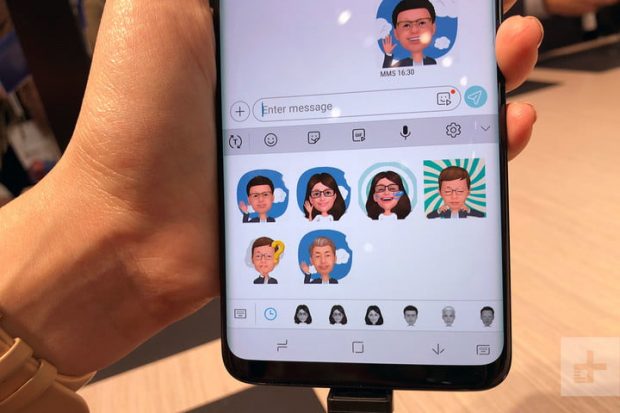
پیشنهاد میکنیم به منظور ساخت و استفاده از ای آر اموجی ، در مرحله ثبت عکس حتما در محیطی با نور طبیعی زیاد قرار داشته باشید. همچنین اگر عینک بر روی چشمانتان دارید، توصیه میشود آن را بردارید، چرا که بعدها میتوان به صورت مجازی، عینک مورد نظر را بر روی چشمان آواتار قرار داد!
از بیتحرک نگه داشتن گوشی حین گرفتن سلفی اطمینان پیدا کنید، چرا که برنامه، تنها بخشهایی از عکسهایی که ثبت میکنید را برداشته و آنها را با بافت صورت آواتار ترکیب میکند. درست به همین دلیل در صورت داشتن عینک بر روی چشم، ممکن است عینک در آواتار سه بعدی نهایی شما، ظاهر جالبی نداشته باشد و به صورتی عجیب بر روی صورت دیده شود.
در صورت لرزیدن دست و محو شدن بخشهایی از عکس، حین انتخاب برخی از ویژگیهای صورت همچون ابرو و یا ریش، با تصاویری مبهم مواجه خواهید شد. نحوه ساخت و استفاده از ای آر اموجی را در ادامه به صورت قدم به قدم مشاهده میکنیم:
اپلیکیشن دوربین را باز کنید.
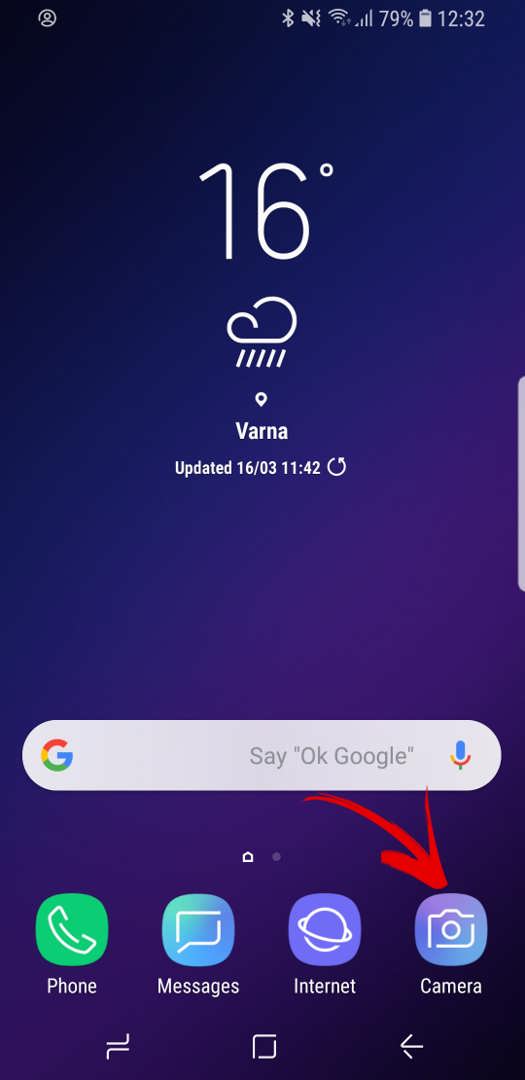
میتوان با استفاده از دوربین پشتی نیز اموجیهای سه بعدی ساخت، اما از آنجایی که اکنون تصمیم داریم از صورت کاربر یک ای آر اموجی بسازیم، بعد از ورود، به حالت سلفی بروید.
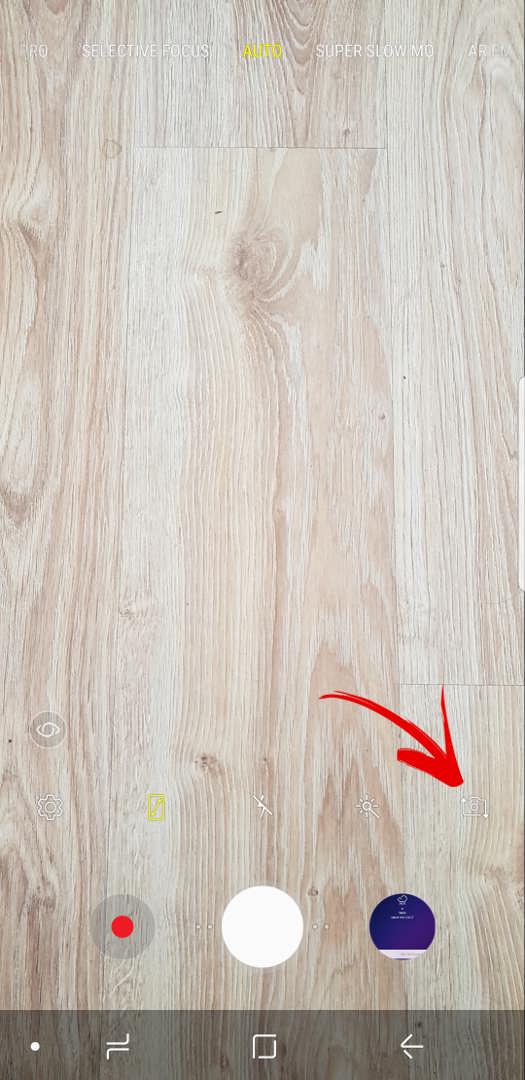
با کشیدن انگشت به سمت چپ، به ویژگیهای مربوط به AR Emoji دست پیدا میکنید. همانطور که میبینید، در بخش سلفی چند حالت دیگر تحت عنوان سلفی فوکوس و واید سلفی نیز وجود دارند.
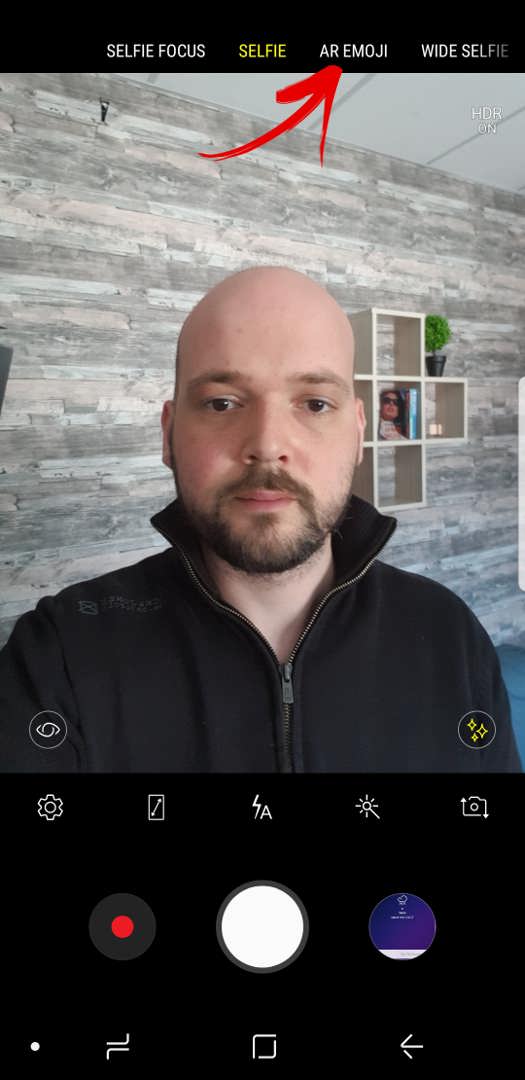
در این قسمت اموجیهای سه بعدی آماده و پیشفرض سامسونگ و همچنین منوهای مربوط به AR Emoji را مشاهده میکنید. برای استفاده از ای آر اموجی دکمه آبی رنگ را لمس کنید.
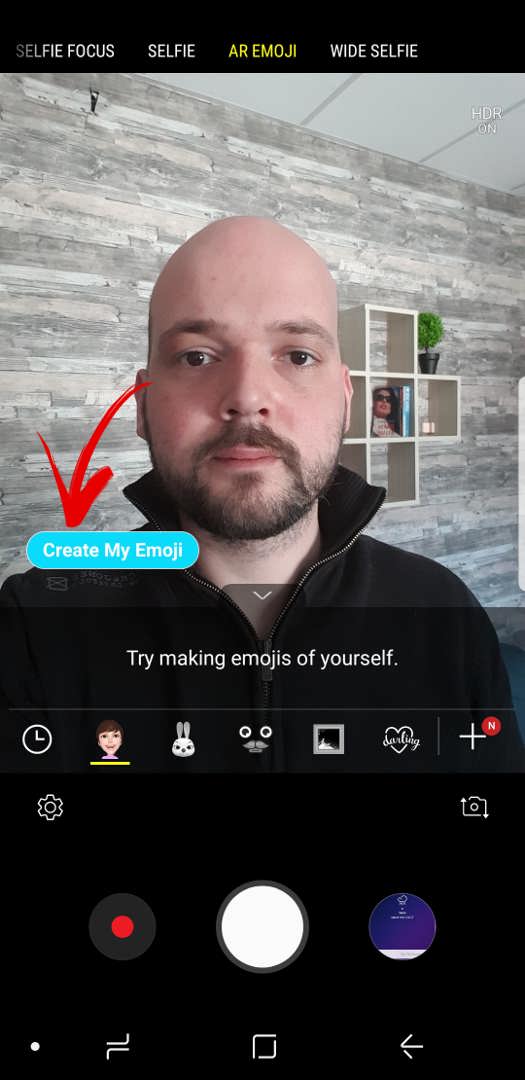
عینک و دیگر اشیای اضافی را از روی سر و صورت خود برداشته و بعد از نگه داشتن گوشی به صورت ثابت، اقدام به ثبت عکس کنید.
همچنین بخوانید:
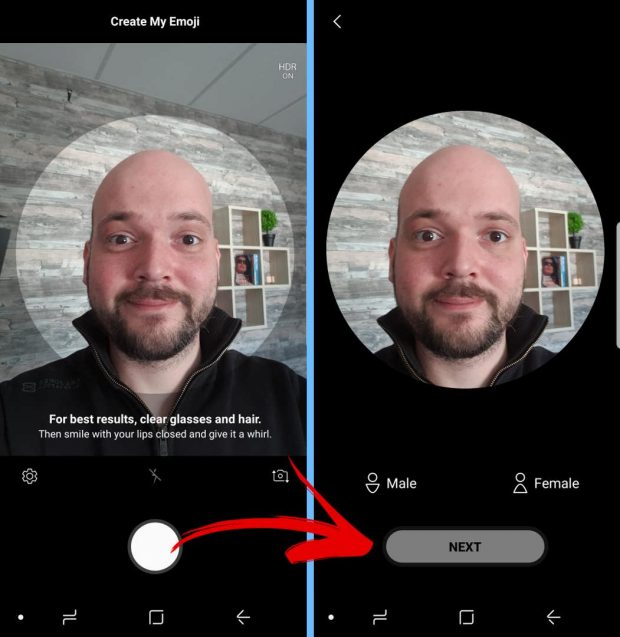
در صفحه بعد میتوان مدل مو، رنگ مو، عینک، لباس و دیگر ویژگیها را برای آواتار شخصی خود تعیین کرد.
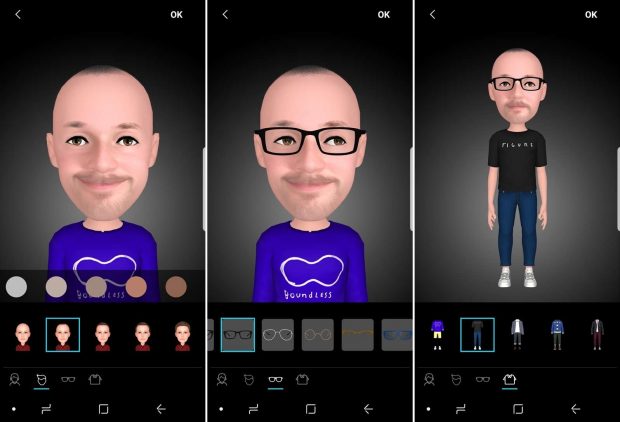
بعد از لمس دکمه OK در بالای صفحه، چندین استیکر به صورت خودکار ساخته شده و در ادامه، برای استفاده در هر پیامرسانی در دسترس خواهند بود. البته همیشه باید از کیبورد اختصاصی سامسونگ استفاده کنید.

ورژن انیمیشنی شما آماده شده است!
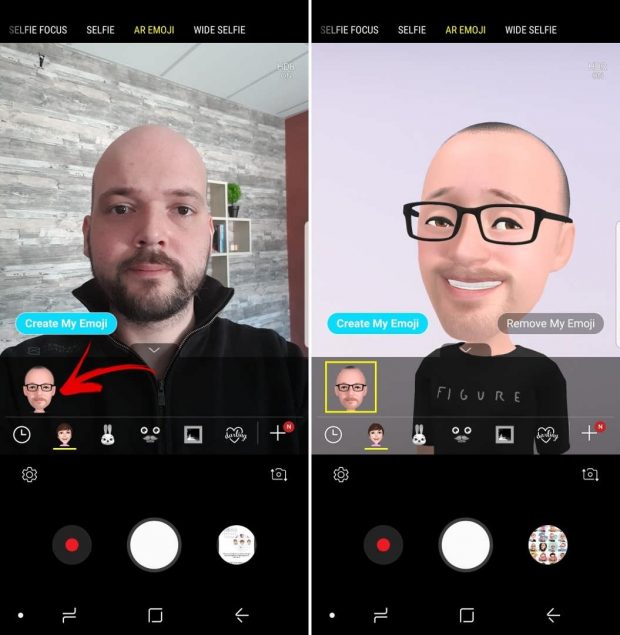
از آنجایی که بعد از ثبت سلفی میتوان مدل مو، رنگ مو، ریش، لباس و یا دیگر ویژگیهای سر و صورت و بدن آواتار را تعیین کرد، هر فرد خواهد توانست بیشمار اموجی سه بعدی شخصی درست کند. حتی میتوان با استفاده از دوربین پشتی، از سایر افراد عکس گرفت و AR Emoji مخصوص به آنها را ساخت.
همچنین بخوانید:
اگر بعد از استفاده از ای آر اموجی تصمیم به حذف آن گرفتید، مجددا به اپلیکیشن دوربین مراجعه کرده و بعد از رفتن به منوی مخصوص AR Emoji، بر روی صورتی که مایل به حذف آن هستید انگشت خود را چند ثانیه نگه دارید تا علامت “–” ظاهر شود. بعد از لمس این علامت، اموجی حذف خواهد شد.
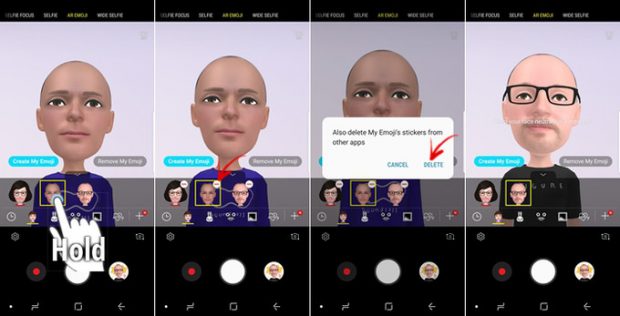
به چند دلیل، مقایسه AR Emoji با Bitmoji صحیح نیست. به عنوان نمونه، ای آر اموجی سامسونگ سه بعدی است. همچنین در ورژن مخصوص به بزرگترین گوشیساز دنیا، تصویری از صورت کاربر ثبت شده و بخشهایی از آن با بافت سر و صورت آواتار ترکیب میشود، به همین دلیل به ظاهر افراد واقعی شباهت زیادی دارد. در حالی که Bitmoji فاقد بسیاری از قابلیتهای اموجیهای مخصوص سامسونگ بوده و از آن مهمتر، یک ورژن دو بعدی به شمار میآید.
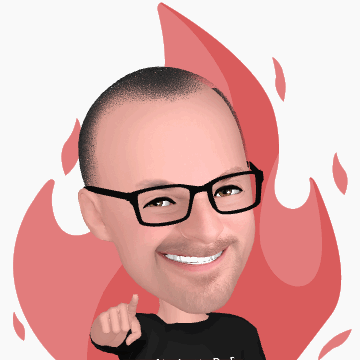
روش استفاده از ای آر اموجی در پیامرسان
دو روش به منظور استفاده از ای آر اموجی وجود دارد. بهترین و سریعترین راه، لمس آیکون استیکر واقع در بالاترین ردیف کیبورد است. بعد از باز شدن منوی استیکرها، تب مخصوص اموجیهای سه بعدی را خواهید دید. در صورت فعال بودن چند کیبورد، حتما کیبورد اختصاصی خود سامسونگ را فعال کنید.
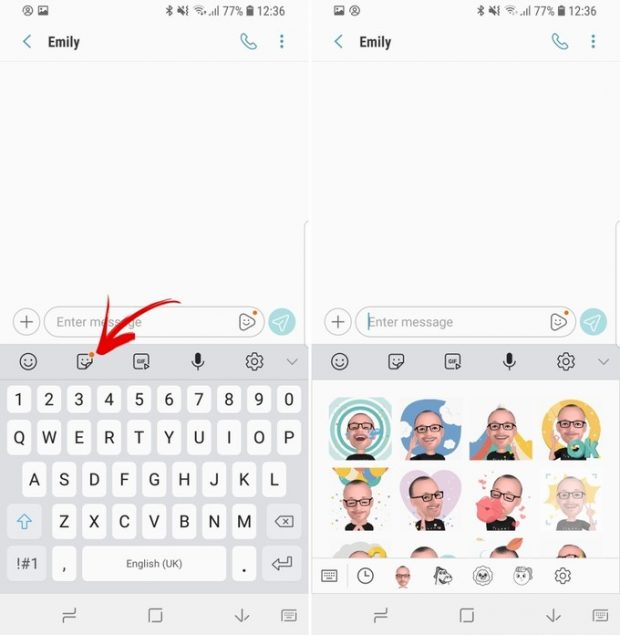
به صورت پیشفرض، وقتی استیکرهای دستی شما ساخته میشوند، گوشی آنها را در گالری ذخیره خواهد کرد. به این ترتیت میتوان آن را با کامپیوتر خود به اشتراک گذاشت و به وسیله آن به سایر افراد ارسال کرد. همچنین میتوان به درون گالری رفت و بعد از لمس استیکر مورد نظر، گزینه اشتراکگذاری (Share) را برای آن برگزید و در پیامرسان دلخواه به مخاطب مورد نظر ارسال کرد. به این ترتیب از وابستگی به کیبورد سامسونگ رها خواهید شد.
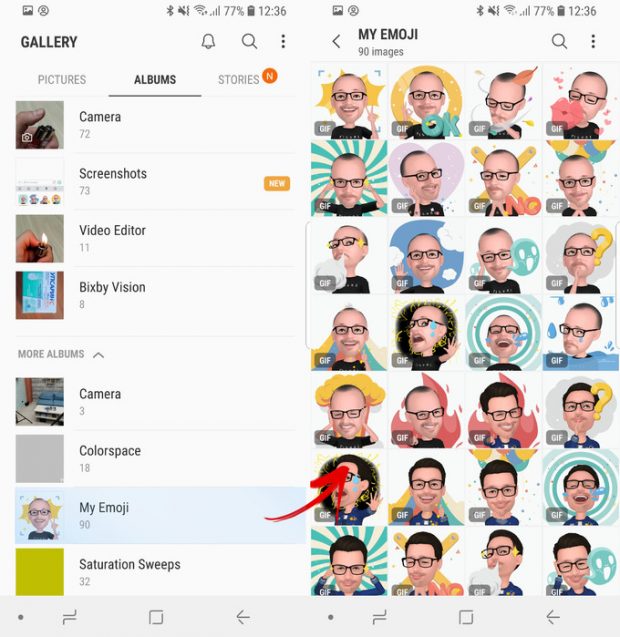
روش دوم استفاده از ای آر اموجی ، ثبت عکس و یا ضبط ویدیو با استفاده از آنها است. اپلیکیشن دوربین را باز کرده و به حالت AR Emoji بروید. میتوان این کار را در زمان استفاده از دوربین اصلی و یا سلفی انجام داد. سپس اموجی مورد نظر را انتخاب کنید. این مورد میتواند یکی از آواتارهای سفارشیسازی شده شما و یا یکی از اموجیهای سه بعدی پیشفرض و آماده سامسونگ باشد. سپس آن را بر روی نمایشگر مشاهده خواهید کرد. این اموجی اکنون آماده تقلید تمامی حرکاتهایی است که کاربر مقابل دوربین انجام میدهد.
در حالت حاضر، تنها چیزی که ای آر اموجی گلکسی اس 9 و گلکسی اس 9 پلاس را میتوان با آن مقایسه کرد، انیموجی آیفون ایکس محسوب میشود. به نظر شما، رویکرد و راهکار کدام شرکت در ساخت اموجیهای سه بعدی جذابتر و کاربردیتر بوده است؟
 گجت نیوز آخرین اخبار گجتی و فناوری های روز دنیا
گجت نیوز آخرین اخبار گجتی و فناوری های روز دنیا